PowerPoint è davvero il programma di presentazione più popolare al mondo. Viene utilizzato nella presentazione di rapporti, ordini del giorno e piani da quasi tutti con livelli diversi. Inoltre, poiché PowerPoint include molte opzioni diverse, puoi anche usarlo per varie attività relative alla sua identificazione. In linea con questo, se sei uno dei milioni di persone che cercano soluzioni in come trasformare un PowerPoint in un video, quindi avere te stesso in questo articolo è un giorno fortunato per te. È perché imparerai l'approccio migliore per svolgere il compito in modo efficiente.
Parte 1. Il motivo per cui trasformare PowerPoint in un video
Ci sono molte ragioni per cui abbiamo bisogno di convertire la presentazione di PowerPoint in video. Come accennato qualche tempo fa, Microsoft PowerPoint è uno degli strumenti più sorprendenti, contenente tonnellate di bellissimi temi e opzioni per creare bellissime presentazioni da mostrare al mondo. Tuttavia, mentre la tecnologia sta avanzando, sorge l'urgenza di soddisfare i seguenti scopi.
1. Trasformiamo PowerPoint in un video per visualizzare la presentazione utilizzando diversi dispositivi, anche portatili. In questo modo, non avremo più bisogno del programma Microsoft PowerPoint per riprodurre la presentazione.
2. Il prossimo è a scopo di condivisione. La condivisione di un file video è molto più semplice di un tipo di file PowerPoint. Quindi, se hai intenzione di condividere la tua presentazione sul tuo vlog e sui tuoi altri siti di social media, falla su un file video.
3. Infine, convertiamo PowerPoint in video a scopo di backup. Uno dei migliori backup che puoi avere per i tuoi file è produrre una copia cartacea masterizzando o creando un DVD o un CD.
Parte 2. Il modo migliore per trasformare un PowerPoint in un video
Dopo aver appreso i motivi principali per trasformare PowerPoint in un video, ti faremo sapere il modo migliore per svolgere il lavoro. Vi presentiamo volentieri il potere del AVAide Screen Recorder. Sì, stai pensando bene. Questo software offre funzionalità e strumenti eccezionali per produrre video di alta qualità tramite registrazione. Potresti pensare a come trasformare un PowerPoint in un video utilizzando questa registrazione dello schermo AVAide. Bene, questo è attraverso gli strumenti di registrazione che possiede. Oltre al videoregistratore, immagina che abbia anche il miglior registratore audio, giochi e webcam. Puoi anche usarlo per produrre la famosa funzione video picture-in-picture che ti consentirà di discutere la presentazione. Allo stesso tempo, gli spettatori ti vedono nel video.
E indovina cosa? Questo eccellente programma contiene anche una funzione SnapShot in cui puoi acquisire schermate illimitate della tua presentazione mentre la registri. Oltre a questo, la parte più eccitante che puoi fare è personalizzare il video modificando gli effetti, la filigrana e i preset del video mantenendo la sua qualità HD. Per vedere di più su questo programma, dai un'occhiata ai passaggi su come trasformare un PowerPoint in un video di seguito.
- Registra il tuo PowerPoint con vari potenti registratori.
- Vieni con più opzioni, funzionalità e preimpostazioni per registrare il tuo PPT in modo efficiente.
- Produci un video lossless e di alta qualità con narrazione audio.
- Consente di personalizzare senza filigrana in quelli con immagini e testo.
- Produci video in quasi tutti i formati più diffusi come MP4, WMV, MOV, ecc.
- Consenti agli utenti di disegnare vari tipi di figure sul video registrato per aumentare di livello la narrazione.
Come utilizzare AVAide Screen Recorder per creare video PowerPoint
Passo 1Ottieni il software tramite download gratuito e installalo comodamente. Avvialo e fai subito clic su Videoregistratore selezione dalla sua interfaccia principale.
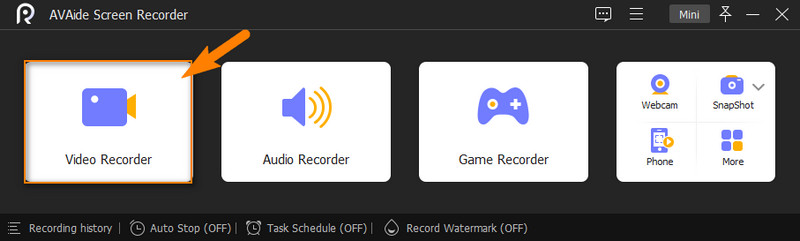
Passo 2Nella finestra successiva, scegli il Completo scheda dalla selezione del display per acquisire l'intero schermo durante la riproduzione della presentazione. In caso contrario, è possibile fare clic su Costume scheda e scegli il Seleziona Regione/Finestra opzione per acquisire solo la pagina di presentazione. In questo modo, puoi avere il controllo completo sulla scelta della pagina che desideri acquisire. Ora apri il PowerPoint che desideri convertire in video.
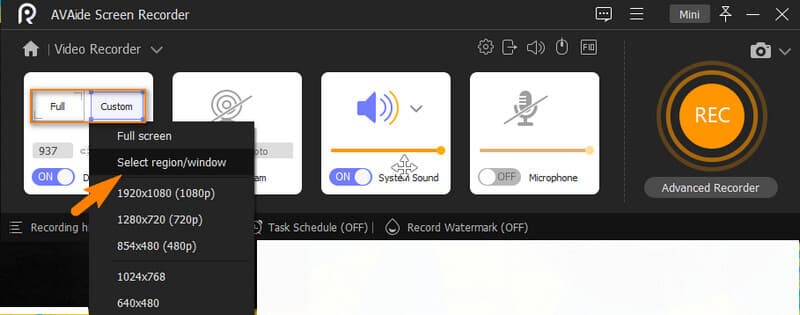
Passaggio 3Ora puoi colpire il REC pulsante per avviare la registrazione quando la presentazione è pronta. Di conseguenza, vedrai le altre schede di registrazione nella barra mobile durante l'acquisizione. Puoi anche trovare lì il Fermare pulsante su cui puoi fare clic in qualsiasi momento.
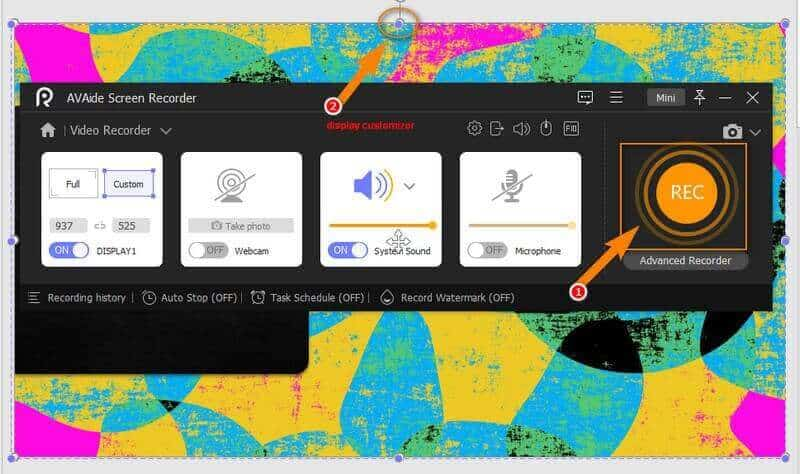
Passaggio 4Una volta interrotta la registrazione, lo strumento ti porterà alla finestra di esportazione. Qui puoi guardare e controllare il video prima di salvarlo. Inoltre, sentiti libero di guidare le opzioni mostrate come Ordinare, Volume, e Immagine dello schermo. Altrimenti, colpisci il Esportare pulsante per procedere con il salvataggio.
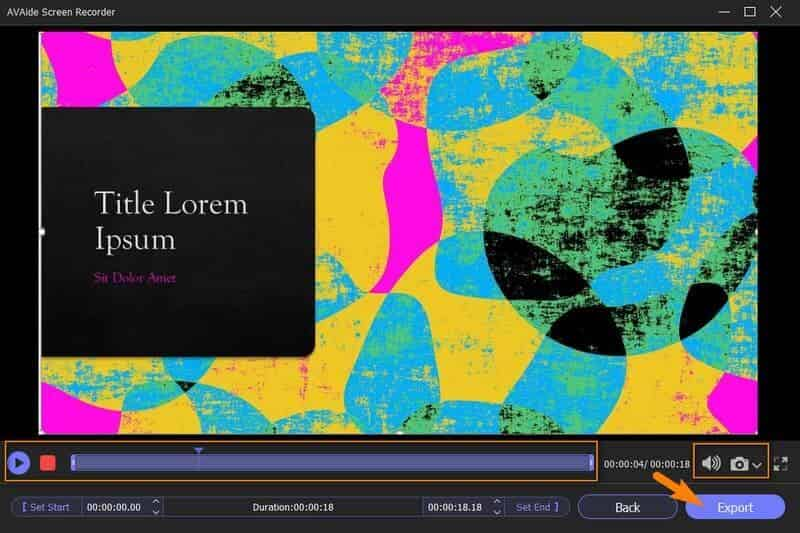
Passaggio 5Per completare l'attività di esportazione di PowerPoint in video, perfeziona il tuo file video etichettando il suo nome e altre informazioni mostrate nella finestra successiva. Successivamente, colpisci il Completare pulsante per finire.
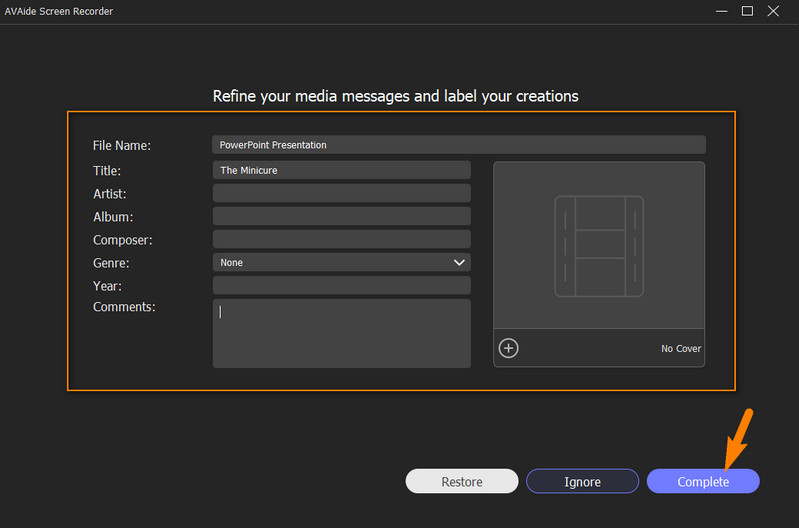
Questo è tutto per trasformare il tuo PPT in un video. Puoi anche usare questo registratore dello schermo per registra la voce su Mac, acquisire podcast, prendi l'audio da iPhone, e altro ancora.
Parte 3. Come convertire direttamente PowerPoint in un video
Supponiamo che ti stia chiedendo se puoi salvare o convertire direttamente la tua presentazione in video utilizzando Microsoft PowerPoint. Sì. Tuttavia, aspettati che abbia una selezione minima del formato video. Ti verranno fornite solo due opzioni di formato, MP4 e WMV. Per aiutarti con questa attività, consulta i passaggi completi di seguito.
Passo 1Per prima cosa, apri il file di presentazione di PowerPoint esistente. Una volta avviato, fai clic su File e scegli di premere la scheda Esporta dalle opzioni nella pagina successiva per convertire PowerPoint in video.
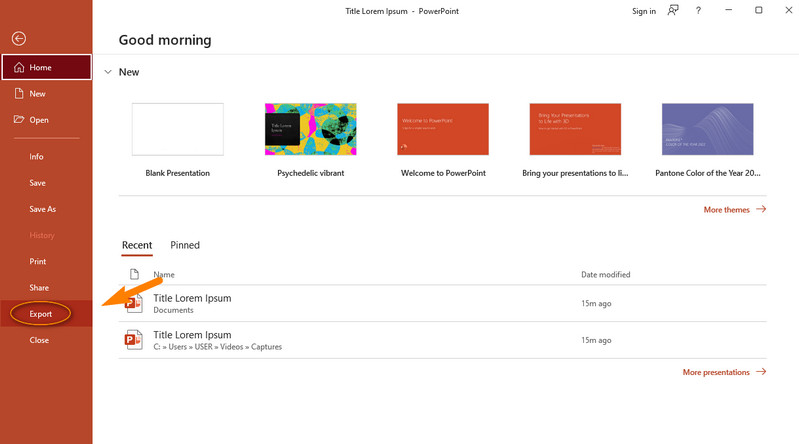
Passo 2Quindi, fare clic su Crea un video opzione. Quindi, scegli di regolare l'impostazione della qualità e premi il Crea video opzione.
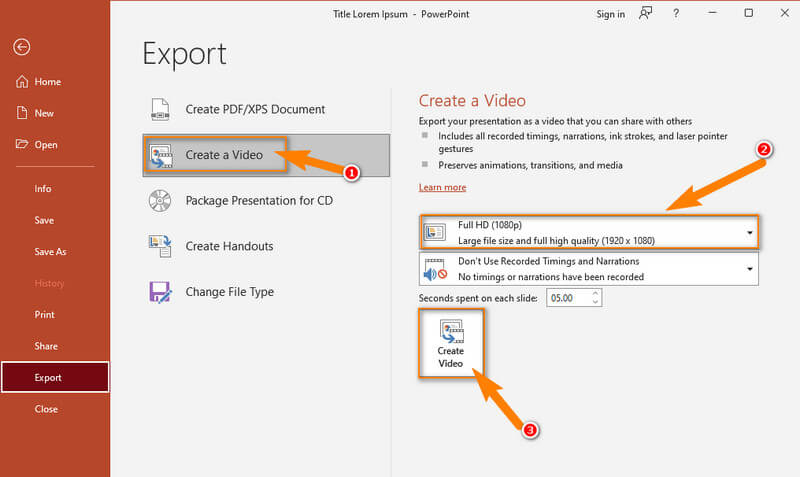
Passaggio 3A questo punto, puoi cercare una cartella in cui desideri conservare il tuo video. Quindi, vai al Salva come selezione e scegli tra i due formati video che desideri utilizzare. Irrevocabilmente, colpisci il Salva pulsante per completare l'attività.
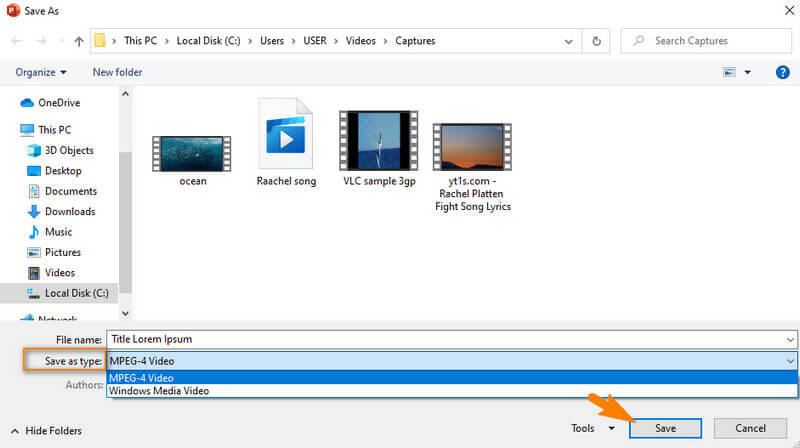
- Se devi produrre formati diversi da MP4 e WMV, meglio seguire le linee guida sulla registrazione di PowerPoint con lo screen recorder.


![]() AVAide Screen Recorder
AVAide Screen Recorder
Registra schermo, audio, webcam, gameplay, riunioni online e schermo iPhone/Android sul tuo computer.
Parte 4. Domande frequenti sulla trasformazione di PowerPoint in un video
Come salvare PowerPoint direttamente come video?
Per salvare la presentazione appena creata come video, vai su File > Salva con nome > Sfoglia. Quindi, cerca il formato video MPEG-4 o Windows Media Video dalla selezione Salva come tipo.
Come posso aggiungere una voce fuori campo al mio video PPT?
Per aggiungere una voce fuori campo al tuo PPT esistente, puoi utilizzare un software di registrazione dello schermo con uno strumento di registrazione del microfono come il AVAide Screen Recorder.
Posso condividere il video PPT online utilizzando PowerPoint?
No. Sebbene PowerPoint abbia un'opzione di condivisione, una volta che hai già convertito il tuo PPT nel video, non è possibile condividerlo online utilizzando PowerPoint.
Hai appena visto il modo migliore per trasformare un PowerPoint in un video. Provare altre cose come questo modo di registrare video è la tua occasione per esplorare e ottenere un'esperienza eccellente. Sebbene tu possa salvare direttamente il file PPT in un video usando PowerPoint, niente è paragonabile alla tecnica che ti offrirà opzioni più efficaci come offre AVAide Screen Recorder.
Cattura il momento migliore con AVAide Screen Recorder. Screencast, personalizza e condividi in pochi secondi.
Registra schermo e video
- Registrazione schermo su Mac
- Registrazione schermo su Windows
- Registrazione schermo su iPhone
- Registra audio su iPhone
- Registra programmi TV senza DVR
- Screen Record Snapchat su iPhone e Android
- Registra una chiamata FaceTime
- Come utilizzare il VLC per registrare lo schermo
- Correggi il codice di errore Amazon 1060
- Risolto il problema con OBS Window Capture Black
- Come trasformare un PowerPoint in un video [Tutorial completo]
- Come realizzare video tutorial: preparativi e linee guida
- Come registrare lo schermo con audio su iOS 15 e versioni successive
- Come registrare lo schermo su TikTok: soluzioni desktop e mobili
- Come registrare lo schermo su Samsung in 2 modi comprovati [Risolto]
- Come registrare il gameplay su PS4 senza una scheda di acquisizione
- Come registrare il gioco su Xbox One [Tutorial completo]






 Download sicuro
Download sicuro


